Прости настройки за архивиране на вашата безжична мрежа в Windows 7 - потребителски прозорци подкрепа 7-XP

Това резервно копие на настройките за безжична връзка може да се направи на една машина с Windows 7 настройки могат да бъдат записани на USB-устройство и след това внесен на лаптопи или нетбуци, които работят под Windows XP, Windows Vista и Windows 7.
Как да запазите настройките на безжичната мрежа.
Първо, отворете "Управление на Център за мрежи и споделяне." Можете да направите това, като кликнете върху иконата на мрежата в системната лента, а след това върху съответния етикет в долната част на прозореца, който се появява. Или чрез менюто Start (Старт) -> Control Panel (Pane Control) -> Control Center Център за мрежи и споделяне (Център за мрежи и споделяне).
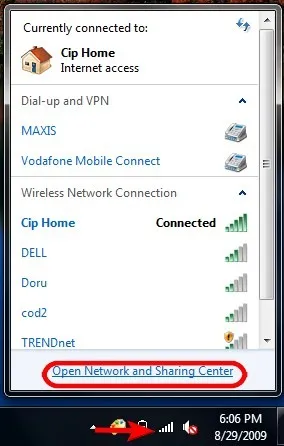
От лявата страна на прозореца "Център за мрежи и споделяне Център» (Център за мрежи и споделяне) Щракнете върху "Управление на безжични мрежи" (Управление на безжични мрежи).
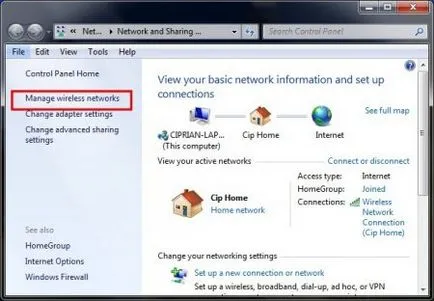
Прозорецът за контрол на мрежата Безжичният ще видите пълния списък на безжични мрежи, на които преди това сте свързани. Кликнете два пъти върху мишката на това съединение, което ви интересува.
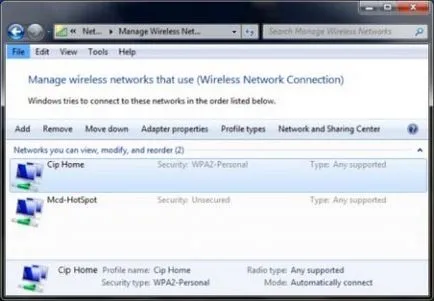
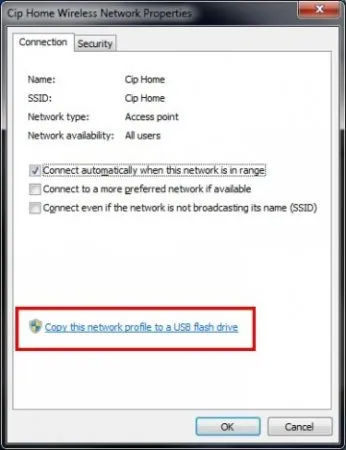
Процесът на копиране започва безжичните настройки. Инсталирайте USB-диск, изчакайте, докато тя се определя от системата, и след това кликнете върху Next (Напред).
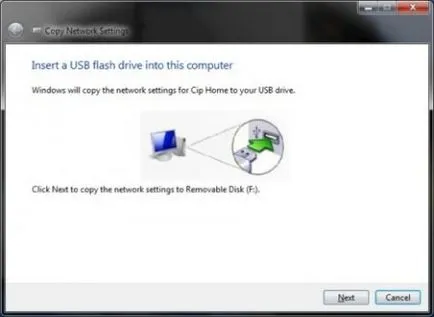
Процесът на копиране ще продължи само няколко секунди. Когато приключите, кликнете върху Close (Затвори).
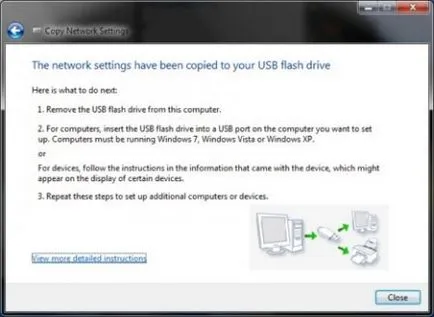
Сега, когато отидеш да си USB-устройство, вие ще видите, че има setupSNK.exe файл и папка, наречена SMRTNTKY.
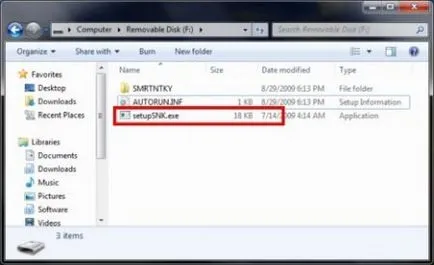
Как да внасят настройките на безжичната мрежа.
За да започнете да prodklyuchite USB-диск с настройки за архивиране на компютъра, който искате да се свържете с този безжична мрежа. Започнете setupSNK.exe файл. В прозореца, който се появява, щракнете върху Да.
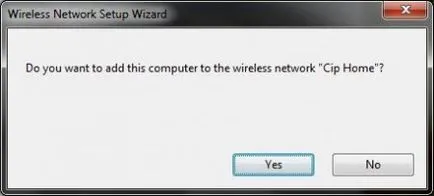
Настройките ще бъдат внасяни в продължение на няколко секунди, а при получаване на уведомление до прозореца, а след това щракнете върху бутона OK и можете да използвате нова безжична връзка.
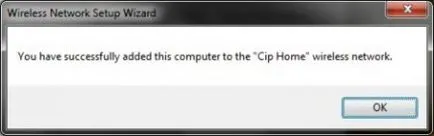
Тази процедура е много полезна и за двете открит и скрит за безжични мрежи. Вместо да въвеждате дълги за удостоверяване на ключовете са лесни USB-диск, и след това стартирайте инсталационния файл.